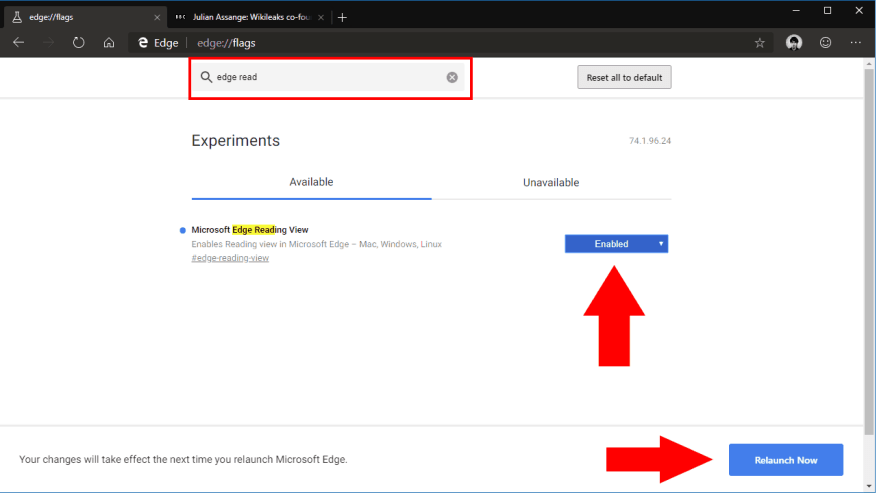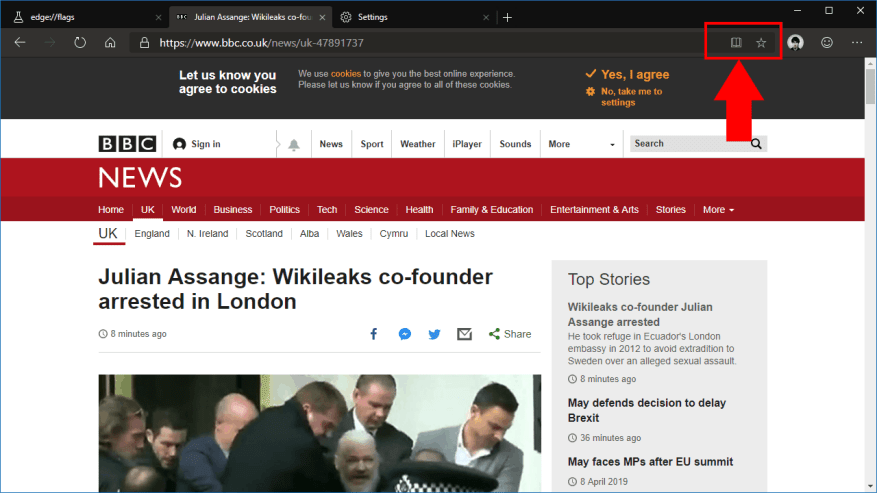Microsofts nåværende Insider-bygg av den kommende Chromium-drevne Edge-utgivelsen har en rekke manglende funksjoner sammenlignet med den eksisterende EdgeHTML-nettleseren. En slik fravær er den ganske populære lesevisningen, som gjør det lettere å lese nettsider ved å redusere rotet.
Reading View er faktisk allerede til stede i Edge Insider. Det er skjult bak et eksperimentelt flagg, så du må aktivere det manuelt før bruk.
Naviger til «edge://flags» i Dev- eller Canary-bygget til Edge. Søk etter «edge-reading-view» og sett flagget som vises til «Aktivert». Du blir bedt om å starte Edge på nytt. Hvis du får problemer med denne prosessen, kan du se vår komplette veiledning for å sette flagg i Edge Insider.
Med nettleseren gjenåpnet, vil lesevisning nå være tilgjengelig. For å prøve det, gå til en side der Lesevisning kan aktiveres, for eksempel en artikkel på et nyhetsnettsted. Hvis lesevisning er kompatibel med siden, bør du se ikonet vises i adressefeltet innen noen få sekunder etter at siden er lastet inn.
Klikk på bokikonet for å åpne lesevisning. Siden vil lastes inn på nytt i lesevisning, med alle uvedkommende elementer fjernet.
Foreløpig er dette fortsatt en uferdig og eksperimentell implementering. Det er tydelig at det er mer arbeid å gjøre før funksjonsparitet oppnås med EdgeHTMLs lesevisning. Det er for øyeblikket bare ett sepia-tema og ingen skriftalternativer, så du er begrenset når det gjelder lesestilpreferanser. Vi forventer å se Microsoft implementere flere innstillinger her før Reading View er aktivert som standard i Edge Insider.
FAQ
Hvordan leser jeg bøker i Microsoft Edge?
Søk etter og aktiver «Microsoft Edge Reading View»-flagget (du må starte nettleseren på nytt). Naviger til en side der lesevisning støttes, og klikk på bokikonet i adressefeltet.Microsofts nåværende Insider-bygg av den kommende Chromium-drevne Edge-utgivelsen har en rekke manglende funksjoner sammenlignet med den eksisterende EdgeHTML-nettleseren.
Hvordan aktiverer eller deaktiverer jeg lesevisning i Windows 10?
Klikk på Lesevisning-ikonet, eller trykk på CTRL+SHIFT+R-tastekombinasjonen for å aktivere funksjonen. Hvis lesevisningsikonet er svart som vist i bildet ovenfor, er lesevisningsfunksjonen for øyeblikket slått av. Hvis lesevisningsikonet er blått, er lesevisningsfunksjonen slått på.
Hvordan aktiverer jeg lesevisning på Edge Mobile?
Du kan bruke Reading View i skrivebordsversjonen av Edge, men Microsoft har ennå ikke lagt den til mobilversjonen av nettleseren. Når du har funnet en artikkel du vil lese, aktiverer du lesevisning ved å klikke på svartbokikonet til høyre for adressefeltet, eller ved å trykke Ctrl+Shift+R.
Hva er lesevisning i Microsoft Edge?
Du leser nesten alltid mens du surfer på internett, men når du ønsker å konsentrere deg om en artikkel, kan annonser og lenker være irriterende og distraherende. Microsofts Edge-nettleser har en innebygd lesevisning som fjerner alt unødvendig innhold med bare ett klikk, slik at du kan fokusere på det som er viktig.
Vises Lesevisning-knappen på alle nettsider?
For øyeblikket vises knappen Lesevisning bare på enkelte artikkelsider, mens den skal vises på alle nettsider, artikkel eller ikke. på det tidspunktet jeg skriver denne Edge er på» Versjon 77.0.216.0 (offisiell build) canary (64-bit)»
Hvordan skriver jeg ut lesevisningen til en side?
På samme måte, når du ser på en nettside i lesevisning, kan du bruke «Skriv ut»-funksjonen til å skrive ut lesevisningen av siden på papir eller som PDF. Hvis du kan se en nettside i lesevisning, vil «Lesevisning»-knappen til høyre på adresselinjen vises svart. Hvis den ikke er tilgjengelig, vises knappen grå.
Hvordan aktiverer jeg lesevisning i Edge-nettleseren?
Lesevisning i Microsoft Edge: Instruksjoner.Hvis du kan se en nettside i lesevisning, vil «Lesevisning»-knappen til høyre på adresselinjen vises svart. Hvis den ikke er tilgjengelig, vises knappen grå. For å aktivere lesevisning for gjeldende nettside når den er tilgjengelig, klikk på «Lesevisning»-knappen i adressefeltet.
Hvordan leser jeg et nettsted i Microsoft Edge?
For å gå inn i lesemodus, gå til nettstedet du vil lese i Microsoft Edge og velg Enter Immersive Reader i adressefeltet eller bruk hurtigtasten F9 . For å avslutte Immersive Reader, klikk Exit Immersive Reader i adressefeltet eller bruk hurtigtasten F9.
Kan jeg lese EPUB-filer i Microsoft Edge?
Sammen med muligheten til å lese bøker du kjøper fra Microsoft Store, kan Edge også lese beskyttede og ubeskyttede EPUB-ebøker. Når du ser på en EPUB-fil, som ligner på PDF-leseopplevelsen, finner du en flytende verktøylinje med spesifikke verktøy for denne typen fil.
Hva er leseopplevelsen i Microsoft Edge?
Microsoft Edge-leseopplevelsen inkluderer også en funksjon som lar nettleseren lese høyt tekst fra PDF-dokumenter og skjemaer, EPUB-ebøker og nettsider i lesevisning. For å høre tekst høyt, velg teksten, høyreklikk på utvalget og bruk Les høyt-alternativet.
Hvordan leser jeg en lærebok i kanten?
Velg læreboken du vil lese. Edge kan hjelpe deg med å holde deg fokusert og på rett spor i lærebøkene dine, med en rekke verktøy utviklet for å lette leseforståelsen. En liste over alle bokens seksjoner og kapitler. Se eventuelle notater du har gjort gjennom boken. og velg Legg til et notat fra verktøylinjen som vises.
Hvordan endre lesevisningsstil og fonter i Microsoft Edge?
Mens du er i Microsoft Edge-nettleseren, kan du endre lesevisningsstilen og fontinnstillingene ved å klikke på Flere handlinger-ikonet og deretter klikke på Innstilling. For å endre lesevisningens bakgrunnsfarge, i Innstillinger, under Lesing, ved siden av Lesevisningsstilen, klikk på nedoverpilen og klikk deretter for å velge ønsket bakgrunnsfarge.
Hvordan åpner jeg en bok i Microsoft Edge-nettleseren?
Trykk Ctrl+Shift+R på tastaturet. Måte 2: Aktiver eller deaktiver den via lesevisningsikonet. På den øverste linjen i Microsoft Edge klikker du på lesevisningsikonet (dvs. bokikonet).
Hvordan aktivere lesevisning i Microsoft Edge?
For å aktivere lesevisning i Microsoft Edge, gjør følgende. Åpne Microsoft Edge. Åpne ønsket nettside. F.eks. den nåværende artikkelen om Winaero støtter lesevisningsfunksjonen. Klikk på Lesevisning-ikonet. Se skjermbildet. Alternativt kan du trykke på Ctrl + Shift + R-tastene.